Cómo solucionar el error SSL protocol de Chrome en mis dispositivos

Aunque Google Chrome es uno de los navegadores más usados por los usuarios. Es normal que se presenten ciertos errores como el error SSL protocol. El cual es una falla en los protocolos de seguridad del sitio web al que una persona accede y que puede presentarse por problemas en el dispositivo desde el que se navega o por la página web en la que se desea entrar.
De manera que, las causas que producen el error son diversas, pero fáciles de solucionar. Para ello, te traemos diferentes métodos que puedes usar para solucionar el error SSL protocol. Solo debes seguir todos estos pasos con cuidado.
¿Cuál es la causa del error SSL protocol en el buscador Chrome?
Este error SSL protocol puede presentarse en Google Chrome por diferentes causas. Las cuales pueden ir desde una mala configuración de la hora y fecha del dispositivo que se usa. También puede darse por un archivo hosts dañado, o por un error en el protocolo QUIC. Lo cual produce que se bloquee la conexión existente entre el servidor y su equipo.
Sin embargo, también existen otras causas que pueden ocasionar la falla del navegador, como que la dirección web o IP está bloqueada por un antivirus. También por un cache del DNS del navegador el cual ya está obsoleto, entre otras. De forma que se puede apreciar que son diversas las causas que dan origen a que se presente este error en Chrome.
¿Cómo prevenir el error SSL protocol al entrar a Chrome?
Para poder prevenir este tipo de errores debe verificar que todo esté en orden, revisando los siguientes métodos.
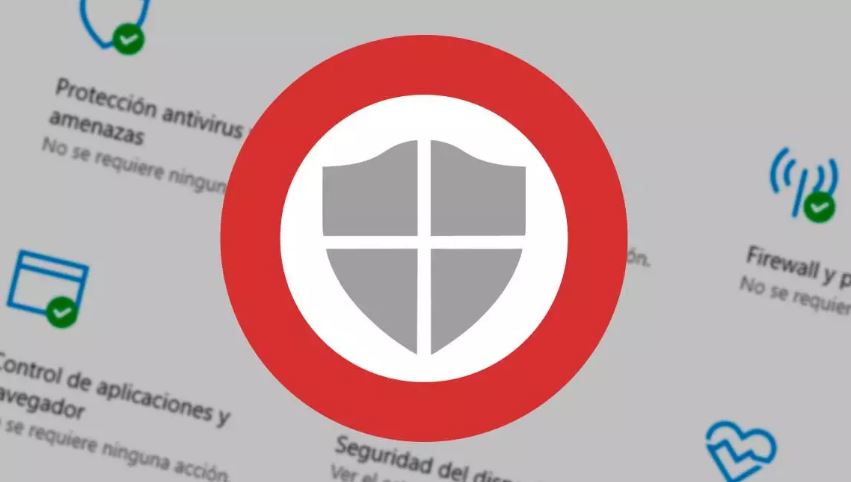
Desactiva el Antivirus
Aunque los antivirus son requeridos por todo usuario para proteger contra un malware o cortafuegos en la red. Existen ciertas herramientas de seguridad que pueden impedir que podamos acceder a diferentes páginas web. De manera que, cuando una página se considera de riesgo se bloqueará, por lo que Google Chrome dará el mensaje de error.
Es por ello que puedes saber si estos programas que usas son los que dan el mensaje de error SSL protocol. Solo necesitarás desactivar el antivirus de manera temporal, y tratar de acceder a la página que deseabas. Si esto funciona, tendrás que hacer ciertos cambios en tu programa cómo sería eliminar la dirección IP que está en la lista como riesgo.
Borra tu historial de navegación
En muchas ocasiones los datos que se encuentran almacenados en nuestro historial de navegación pueden conllevar esta clase de errores. De manera que, será necesario borrar toda esta información de Google Chrome. Para ello, solo debes ir al menú de opciones de Google:
- Seleccionar la opción de "Configuración".
- Dar clic en la opción de "Privacidad y seguridad".
- Posteriormente das clic en "Borrar datos de navegación", se te desplegara el intervalo de tiempo debes seleccionar “Desde siempre”.
- Luego de ello, dar clic en "Borrar" y listo, así eliminarás tu historial.
Mantén actualizado tu navegador Chrome
El utilizar versiones muy viejas puede incrementar la posibilidad de que experimentes este error de SSL protocol. Por lo tanto, una manera de evitarlo es mantener tu navegador con todas sus actualizaciones ya que en ellas se mejoran sus funciones de seguridad.
Con relación a Google Chrome es muy fácil de utilizar, puesto que sus actualizaciones son automáticas, es decir, cada vez que se abre el software, pero si se mantienen las pestañas abiertas siempre, deben de cerrarse en ciertas ocasiones. Esto permitirá que el navegador se actualice en caso de que exista alguna actualización.
¿Qué hacer si me aparece el error SSL protocol en Chrome?
Lo primero que debes tener en cuenta sobre este error es que no existe una solución general para el problema. Precisamente porque sus causas son bastante diversas. Un aspecto que debes tener presente es el equipo en el que se está presentando el problema, emplear la forma correcta para solucionarlo.

Solución en app móvil
Solucionar el error en una app móvil resulta bastante sencillo, lo que debes hacer es comprobar que la configuración de fecha y hora sean correctas. Dirígete a la app de ajustes y selecciona Gestión general - Fecha y hora. Luego verifica que el ajuste automático de fecha y hora se encuentre activado. Otra opción que tienes para solucionar el error en dispositivos móviles es borrar los datos de navegación de Chrome.
Solución en Windows
En este caso las soluciones son bastante diversas, ya que depende del problema que está originando el error. Aquí te mencionaremos las 2 opciones que se emplean de forma más frecuente:
- Opción 1: Comprobar la fecha y hora del sistema, esto debido a que si son las incorrectas podrían imposibilitar que la conexión SSL/TLS funcione. Es por ello que se recomienda comprobar el reloj del sistema una vez se muestre el mensaje que indica el error. Y corregir la hora y la fecha en caso de que estas no correspondan con los datos verdaderos.
- Opción 2: Desactivar el antivirus de manera temporal, ya que, al funcionar con diferentes algoritmos y reglas, pueden impedir el acceso a algunas páginas. Para comprobar que esta sea la causa del error lo que debes hacer es desactivarlos temporalmente. Una vez los hayas desactivado intenta ingresar nuevamente a la página.
Solución en MacOs
La solución más recomendada para el sistema operativo MacOs es mantener actualizado el mismo. Para ello deberás ir al icono de apple y hacer clic en este, luego selecciona la opción “Sobre esta Mac”. Esto te abrirá una ventana, si tienes alguna actualización disponible podrás ver el botón “Actualización de Software”. Si es así tendrán que hacer clic en este para que se inicie la descarga de la actualización. También puedes verificar si hay actualización de MacOs desde la App Store.